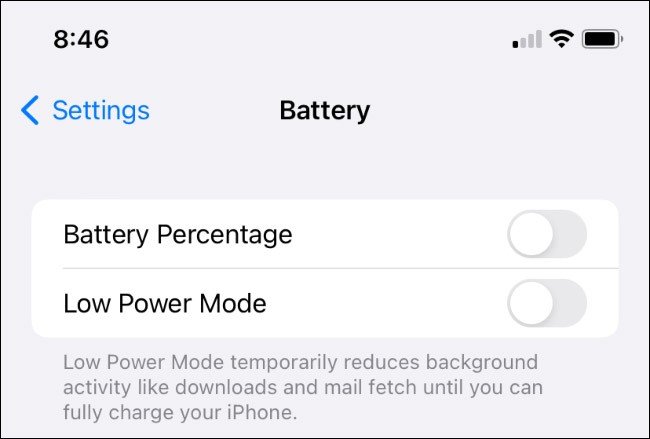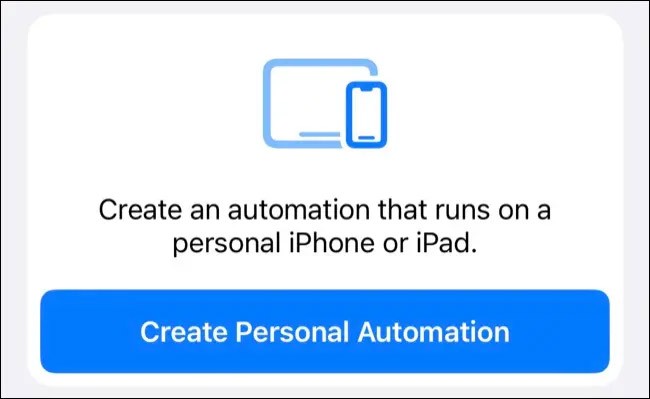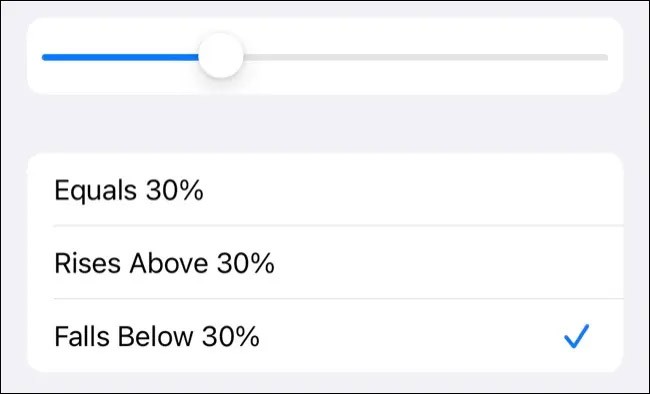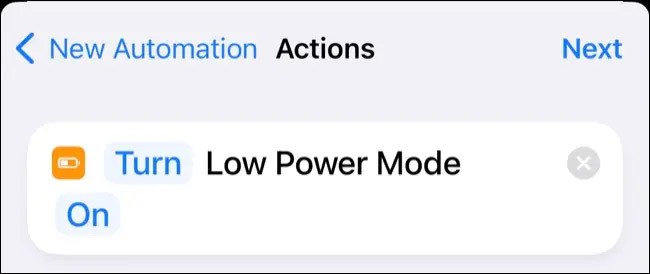Te întrebi de ce pictograma bateriei iPhone-ului tău devine uneori galbenă? Nu vă faceți griji, aceasta este doar o stare a sistemului. Telefonul dvs. este complet intact. Aflați mai multe mai jos.
De ce pictograma bateriei mele este galbenă?
În mod implicit, o pictogramă albă a bateriei înseamnă că iPhone-ul tău este în modul de alimentare „standard”, în timp ce roșu indică că nivelul bateriei este sub 20%, necesitând încărcare imediată.
Spre deosebire de fenomenul în care ecranul iPhone devine galben , pictograma bateriei iPhone care se îngălbenește se datorează de fapt unei noi caracteristici pe care Apple o numește Mod de consum redus . Această pictogramă ne spune că iPhone-ul este utilizat în modul de economisire a energiei. Aceasta înseamnă că va schimba unele setări pentru a economisi bateria, cum ar fi: Opriți actualizările automate de e-mail, reduceți luminozitatea ecranului, blocați automat ecranul și opriți alimentarea mai repede, opriți aplicațiile care rulează în fundal...

În general, activarea acestui mod va cauza, de asemenea, multe neplăceri și va afecta performanța dispozitivului, de exemplu, dispozitivul va bloca automat ecranul mai devreme decât de obicei (implicit este de 30 de secunde și nu poate fi personalizată), aplicația va rula ceva mai lent sau va limita procesul de conectare la Internet. Rata de reîmprospătare a afișajului pe modelele iPhone care utilizează panouri ProMotion va fi limitată la 60 Hz. 5G este dezactivat pe unele modele, iar procesele de fundal precum preluarea e-mailurilor, reîmprospătarea aplicației în fundal, fotografiile iCloud și descărcările automate de aplicații și actualizările iOS sunt întrerupte.
Cum să dezactivați modul de consum redus pe iPhone
După cum am menționat, modul de consum redus economisește bateria, dar reduce și semnificativ performanța generală a dispozitivului, rezultând o experiență de utilizator mai puțin dezirabilă. Din fericire, Modul de consum redus se oprește automat când iPhone-ul tău se încarcă peste 80%. Cu toate acestea, îl puteți dezactiva în mod activ navigând la Setări > Baterie și atingând comutatorul „ Mod de consum redus ” .
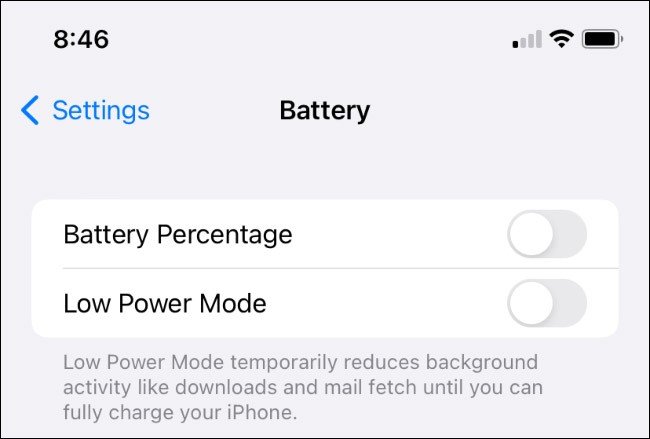
De asemenea , puteți adăuga o comandă rapidă pentru Modul de consum redus la Centrul de control , accesând Setări > Centru de control și atingând pictograma „ + ” de lângă Modul de consum redus. Apoi, glisați în jos o dată din colțul din dreapta sus al ecranului pentru a accesa acest mod de optimizare a bateriei.

Utilizați comenzi rapide pentru a automatiza modul de consum redus
Dacă îți place ideea de a economisi bateria, dar nu vrei să pierzi timpul activând și dezactivând manual modul de consum redus, automatizează-l cu Comenzi rapide .
Pentru a face acest lucru, mai întâi lansați aplicația Comenzi rapide și atingeți fila „ Automatizare ” . Apoi, faceți clic pe butonul „ Creați automatizare personală ” care apare.
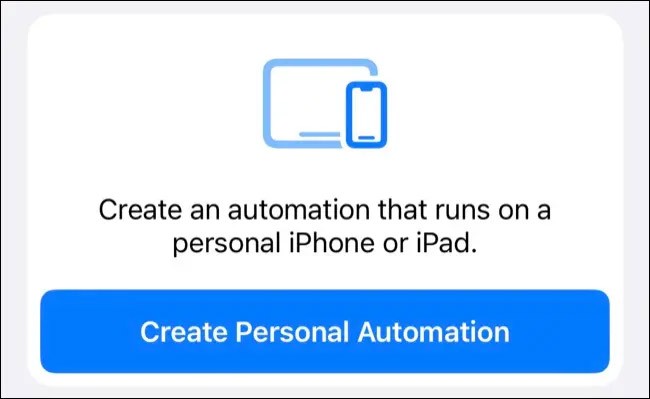
Selectați „ Nivelul bateriei ” ca declanșator , apoi trageți cursorul la nivelul bateriei la care doriți să activați Modul de consum redus. Sub aceasta, asigurați-vă că este selectat „ Scade sub X% ” (unde X% este valoarea plătită mai sus).
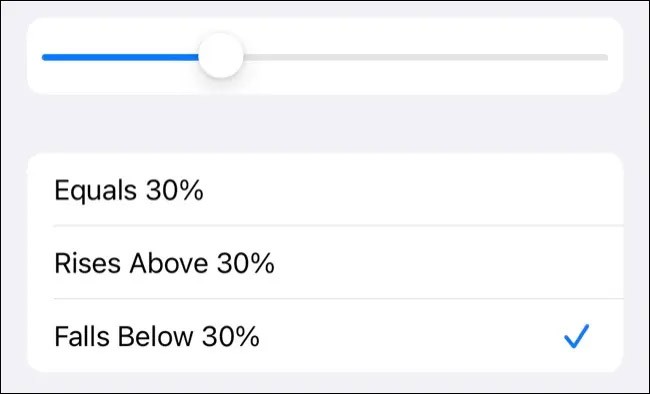
Pe următorul ecran, atingeți „ Adăugați o acțiune ” , apoi adăugați „ Setare mod de consum redus ” și selectați „ Activat ” .
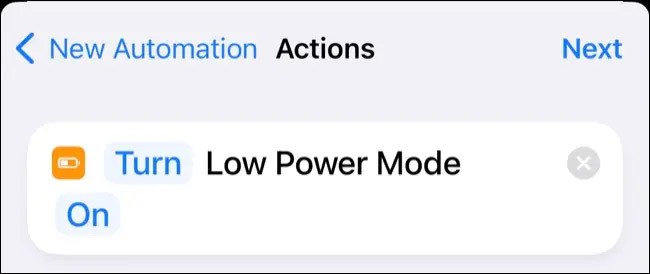
În cele din urmă, faceți clic pe „ Următorul ”, apoi dezactivați „ Întrebați înainte de rulare ” . Faceți clic pe „ Terminat ” pentru a salva procesul de automatizare.
De asemenea, puteți crea o automatizare care dezactivează modul de consum redus atunci când bateria „ Se ridică peste X% ” utilizând aceiași pași sau să urmați comportamentul implicit iOS de a dezactiva această setare la o încărcare de 80%.
Noroc!
Vezi și: